Visszaállítása törött monitor pixel

A kép a képernyőn magában pontok, úgynevezett pixel. Ők felelősek a kép minőségét, a változás színek és áll három szubpixelből: piros, zöld és kék. A színváltozás van kialakítva rendelkezései al-pixel és az irányt a fénysugár. Modern monitorok aktív mátrix vékonyfilm tranzisztor. Kilépés a működési állapotát szubpixel inaktív képződése kíséri a fekete pontok a képernyőn. Annak eltávolítása csak akkor lehetséges, ha a tranzisztor cserélni. Ez azonban költséges eljárás.
Megkülönböztetni és fehér pontok - hibás pixelt tartalmaz, az úgynevezett „beragadt”. Úgy tűnik, ha lebeg szubpixelből egy pozícióban. Távolítsuk ilyen hiba lehet önállóan két módja van: szoftverek és mechanikus.
A szoftver módszer helyreállításának pixel hibás
Visszaállításához egy törött pixel, akkor használja a program neve JScreenFix Deluxe. Ezt fel lehet használni online, vagy telepíteni a számítógépre.
Az alkalmazás a következőképpen működik. Folytassa közvetlenül a helyszínen. Mi megy lefelé, és kattintson a gombra «Launch JScreenFix».
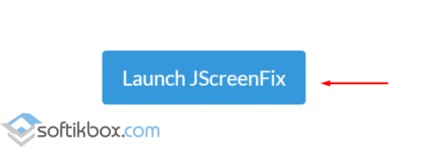
egy kis ablak jelenik meg az oldalon. Használja az egeret mozgatni, hogy az a hely, ahol a halott pixel.
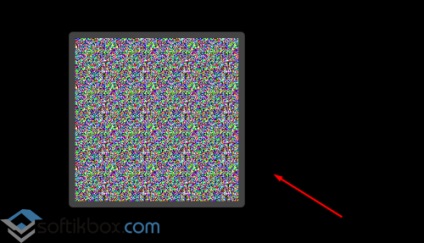
Kattintson a hibás területet. Várjuk egy pár percig.
Emellett van egy fizetett közüzemi Bad Crystal. Ugyanakkor a szabad szoftver egy eszköz, amit használunk.
Töltse le és telepítse a szoftvert. Segédprogram futtatásához. Kattintson a nyílra, amely fel van tüntetve a képet.
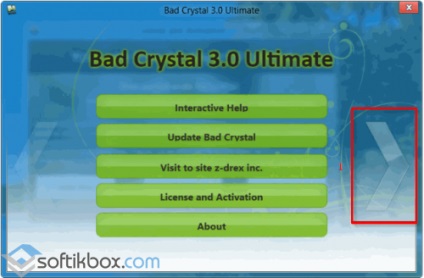
Kihagyja az aktiválást, kattintson a „Tovább” gombra.
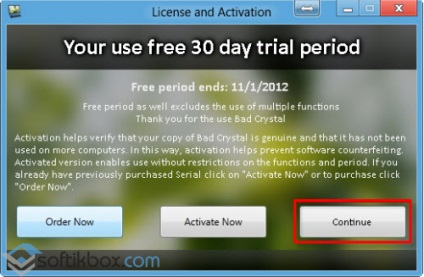
Nyilakkal válassza ki az eszközt, amelyre visszaállítani hibás pixel.
Hit „erősít most”.
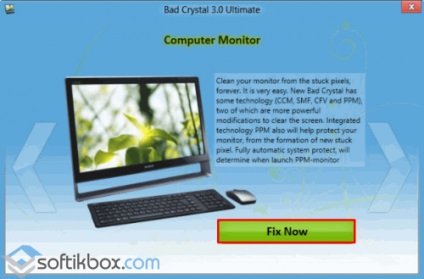
A „SSM” szabad verzió hasznosítási mód. Kattints rá, és nyomja «Launch».
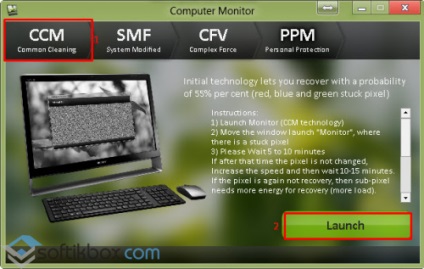
Nyílt csillámló ablakot. Keresünk halott pixel. Mi irányítjuk, és várjon 10 percet.
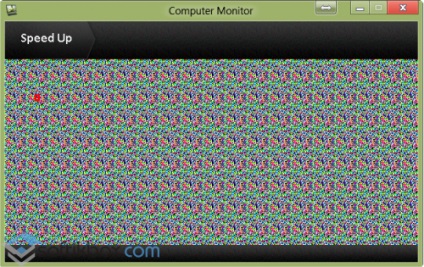
Ha a halott pixel sikerült felépülnie, ugyanazt ismételjük hatás 2 hét után.
Mechanikus eljárás tekintetében a pixel hibás
Mi feküdt le a monitor vékony ruhát, hogy ne sértse. Vegye ki a ceruzát a PDA vagy más enyhe, de egy vékony tárgyat. Azt hogy a ceruza hegyével a beragadt pixel. Finoman nyomja lefelé a témában, és tartalmaz egy monitort. Aztán anélkül, hogy mozgassa a kezét, és megállás könnyű megnyomni, kapcsolja ki a monitort. Ez a művelet addig ismétlődik, amíg az eltűnése törött monitor szektorban.